Какво се архивира автоматично от вашето устройство Android (09.15.25)
Наличието на резервно копие на всички ваши данни е от решаващо значение, защото никога няма да разберете какво ще се случи. Повечето данни на вашето устройство се архивират автоматично от Google, но има някои, които трябва да конфигурирате ръчно. Прочетете нататък, за да знаете какви данни се запазват за вас и какви данни са ви необходими, за да архивирате себе си. В тази статия ще разберете как да направите резервно копие на телефон с Android и коя информация се архивира автоматично на вашия телефон или таблет и коя не, за да можете да предприемете необходимите стъпки за защита на вашите данни.
Какво Android архивира автоматичноAndroid има вградена услуга, която автоматично архивира данни. Нарича се Android Backup Service. Как работи? Android Backup Service архивира повечето видове информация, които са важни за вас, и ги свързва със съответната услуга на Google. Тези данни се синхронизират с вашия акаунт в Google, за да имате достъп до тях в мрежата. За да разберете кое архивиране на данни за Android се запазва от Google, отидете в Настройки & gt; Акаунти & gt; Google на вашето устройство и изберете адреса си в Gmail.
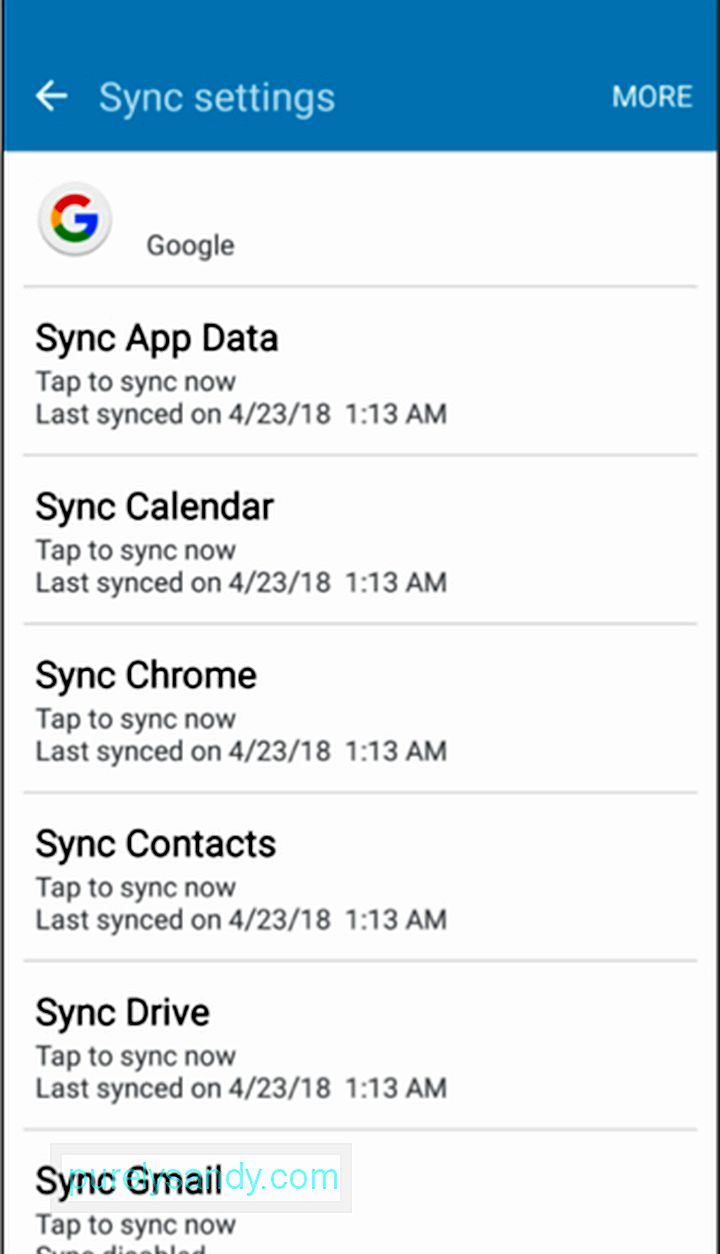
- Контакти, имейл, документи и календари - контактите на вашия телефон или таблет се синхронизират с вашите контакти в Google и цялата информация за контакт (име, телефонен номер, имейл адрес и физически адрес) са запазени онлайн. Можете да получите достъп до контактите си чрез Gmail или вашите контакти в Google. Вашият имейл, от друга страна, се съхранява във вашия акаунт в Gmail. Събитията в календара ви също се запазват в Google Calendar, докато документите могат да бъдат запазени в Google Drive.
- Избрани системни настройки - Освен ценна информация, Google синхронизира и някои системни настройки за вашия Google сметка. Например пароли или Wi-Fi мрежи, запазени от магазините на Android, могат да бъдат извлечени на други устройства с Android, които използвате. Той също така архивира настройки на дисплея, като яркост и продължителност на изчакване.
- Данни за браузъра Chrome - Ако използвате Google Chrome като браузър, вашите отметки ще се синхронизират с синхронизирането ви с Google Chrome настройки.
- Hangouts Chat - Историята на разговорите в Hangouts автоматично се запазва във вашия акаунт в Gmail, освен ако не сте деактивирали регистрирането в чата в Gmail.
- Закупени приложения и друго съдържание - Когато закупите приложение, то автоматично се свързва с вашия акаунт в Google. Така че, когато настроите ново устройство с Android или възстановите фабричните настройки на устройството, можете да осъществите достъп и да изтеглите всички приложения, които вече сте инсталирали. Можете също така да проверите приложенията, които сте инсталирали преди в Google Play Store, така че не е нужно да помните кои приложения сте инсталирали (или закупили) на старото си устройство. Google Play също запазва закупеното от вас съдържание във вашия акаунт в Google.
- Данни от приложения на трети страни - Приложенията на трети страни обикновено синхронизират данните си чрез своите уеб услуги. Така че, ако използвате приложение с важни данни, проверете дали то съхранява данните си онлайн, преди да изтриете приложението или да се отървете от устройството си.
- Данни за парола за Smart Lock - Ако сте активирали пароли за Smart Lock в Google Chrome, можете да осъществите достъп до запазените си пароли в Chrome и до някои приложения. Например, ако сте запазили паролата си за Netflix в Smart Lock за пароли, тя ще бъде достъпна и в приложението Netflix на вашите устройства с Android.
- Снимки - Google Photos записва вашите снимки и видеоклипове към вашия акаунт в Google. Трябва обаче да активирате тази услуга ръчно. Ако не искате да използвате Google Photos, Android Nougat има функция за архивиране на снимки, която можете да намерите в Backup & amp; меню за нулиране.
Както виждате, Google се грижи за вашите важни данни, така че да не се притеснявате от загуба или случайно изтриване на имейла, контактите, приложенията и паролите си. Можете да получите достъп до тях по всяко време, като използвате вашия акаунт в Google.
Какво Android не архивираСлед като вече знаете кои данни се архивират автоматично от Google на вашето устройство с Android, е време да разгледаме кое не е.
- SMS съобщения - Устройствата с Android не архивират текстови съобщения. Ако искате да имате копие на вашите SMS съобщения, можете да изтеглите SMS Backup + от Google Play Store и да го инсталирате на вашето устройство.
- Google Authenticator Data - Google не запазете данните си от Google Authenticator онлайн за целите на сигурността. Така че, ако нулирате телефона или таблета си, ще загубите възможността да правите двуфакторно удостоверяване. Все пак можете да удостоверите чрез SMS или отпечатан код за удостоверяване.
- Персонализирани настройки, информация за защита и Bluetooth сдвоявания - Когато настройвате ново устройство с Android или го нулирате на фабрични настройки, ще трябва да преконфигурирате персонализираните си настройки, да сдвоите вашите Bluetooth устройства и да въведете отново всичките си данни за защита.
Затова, преди да възстановите фабрично устройството си или да го продадете, уверете се, че цялата тази информация е архивирана, така че няма да загубите важните си данни.
Сивата зона на Архивиране на AndroidСега, когато изброихме данните, които Android създава резервни копия автоматично, а данните не, нека разгледаме нещата, които могат да бъдат архивирани, но също така зависят от други променливи.
- Прогрес на играта - Услугата за архивиране на Android позволява на разработчиците на игри да запазват данните си, така че те да могат да бъдат възстановени автоматично в бъдеще. За съжаление не всички игри се възползват от тази функция. Запазването на напредъка на играта е различно за всяка игра, така че може да искате първо да проучите как да направите резервно копие на играта си, преди да превключите устройствата или да възстановите фабричните настройки.
- Настройки на приложения - Настройките на приложенията не се архивират по подразбиране. Независимо дали става въпрос за вашите настройки за известяване или за персонализиране на вашето приложение, те обикновено не се архивират онлайн. Някои приложения на трети страни обаче съдържат функции за архивиране, като експортират данните на приложението в локален файл. Можете да запазите този локален файл на компютъра си или да го качите в онлайн хранилище като Google Drive. Ще трябва да направите това ръчно за всяко приложение, което искате да архивирате.
Така че, ако има важни данни или настройки, които трябва да запазите от приложенията си, първо ги архивирайте. преди изтриване или нулиране. В повечето случаи услугата за архивиране на Android е достатъчна, за да запази всички ваши важни данни. Ако обаче искате да архивирате данни, които Android не архивира автоматично, ще трябва да архивирате и възстановите данните си за Android ръчно.
Преди да направите пълно архивиране на вашето устройство, първо трябва да изчистите всички боклуци, за да направите процеса на архивиране по-лесен и по-бърз. Можете да използвате инструмента за почистване на Android, за да се отървете от нежеланите файлове от телефона или таблета си.
За да направите пълно архивиране на телефона или устройството си, всичко, от което се нуждаете, е компютър и поне Android 4.0 или по-нова версия. Друг начин за архивиране на вашето устройство е чрез инсталиране на Titanium Backup, приложение на трета страна, което запазва всичките ви данни, без да се вкоренява вашето устройство.
Защитата на вашите данни, преди да се отървете или нулирате устройството си, е изключително важна, особено ако искате да имате същите функции и приложения на новото си устройство. Ако не можете да архивирате данните си онлайн, има няколко начина да направите
YouTube Video.: Какво се архивира автоматично от вашето устройство Android
09, 2025

